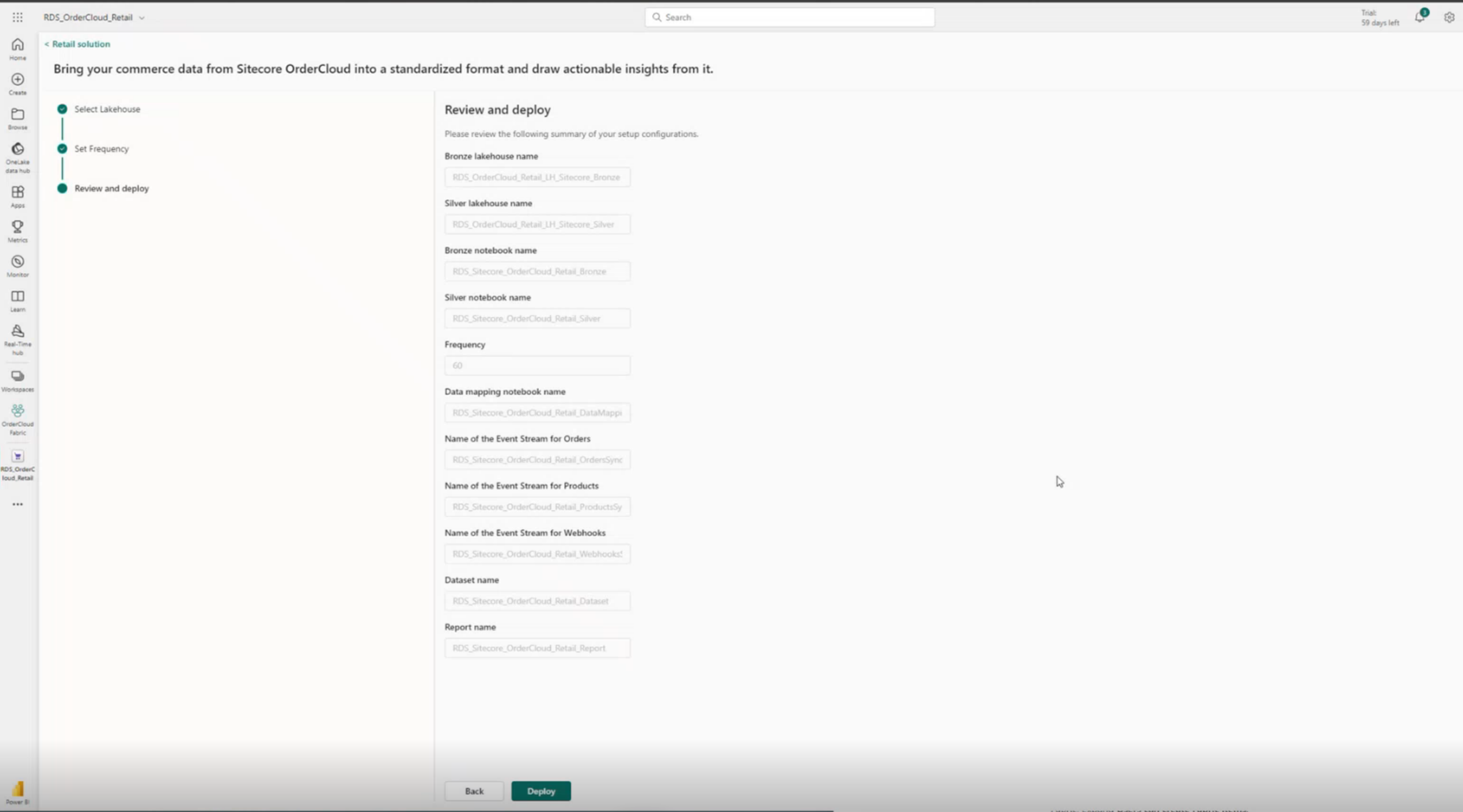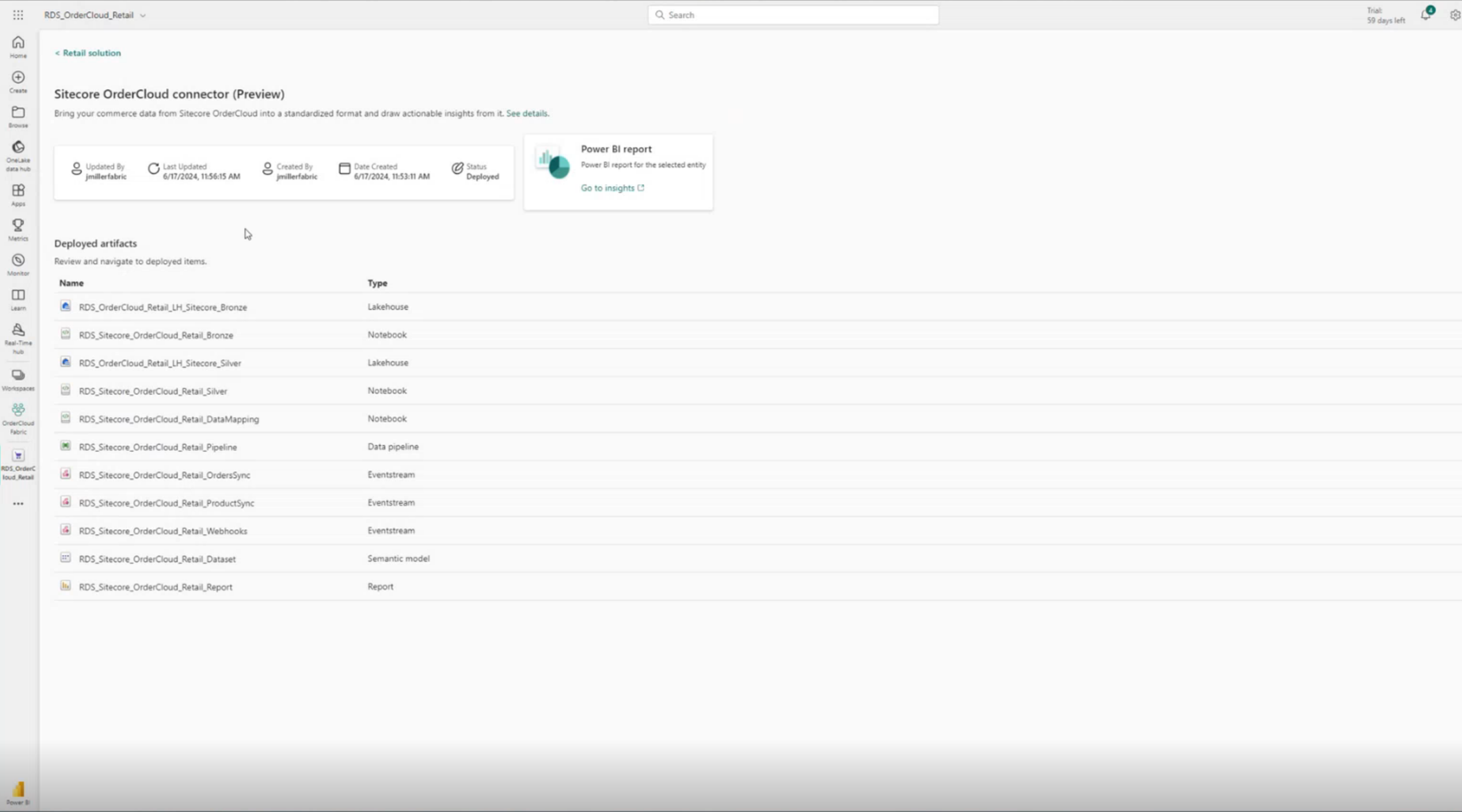部署 Sitecore OrderCloud 連接器 (預覽版)
重要
這其中部分或所有的功能會做為預覽版本的一部分來提供。 內容和功能隨時可能變更。
Sitecore OrderCloud 連接器 (零售資料解決方案的其中一項重要功能),為您提供快速可靠的平台,以便將商務資料納入 Microsoft 零售產業標準結構描述中。 此連接器在 Sitecore OrderCloud 所提供資料的基礎上執行轉換和協調流程,以便與 Microsoft 零售產業標準結構描述保持一致。
先決條件
您必須已啟用 Retail 資料解決方案並建立工作區。
您需要 Fabric 管理員 (工作區參與者) 權限,才能在 Fabric 中部署連接器。 您還需要 Sitecore OrderCloud 管理員權限 (服務商場上的交貨設定建立者),才能在 Sitecore OrderCloud 主控台中對應的服務商場上設定相應的交貨設定。
部署 Sitecore OrderCloud 連接器
若要部署 Sitecore OrderCloud 連接器,請執行下列步驟:
前往零售解決方案首頁。 您會看到不同解決方案功能的圖標清單。 選取 Sitecore OrderCloud 連接器。
您會看到應用程式詳細資料頁面。 檢閱部署畫面,其中顯示此部署中包含的項目。 選取部署至工作區。 此步驟會開始執行在租用戶中部署 Sitecore OrderCloud 連接器的部署程序。
選取需要部署零售產業資料模型的工作區。 您可以選取現有的銀級 Lakehouse 或建立新的 Lakehouse。 選取下一步。
輸入要將資料擷取至銀級 Lakehouse 的頻率。 雖然在 Sitecore OrderCloud 上更新事件後,資料會近乎即時地傳輸至銅級 Lakehouse,但此處定義的頻率決定了資料從銅級 Lakehouse 到銀級 Lakehouse 選取下一步。
部署摘要畫面顯示要部署的元件的概觀。 檢閱摘要以確定所有必要的元件都包含在其中。 選取部署以開始部署。
依照畫面上的指示,完成「經常一起購買」模型的部署。
部署完成畫面顯示產品部署成功。 選取管理功能以管理安裝。
此時會開啟已部署的成品頁面,您可以檢視做為 Sitecore OrderCloud 連接器一部分安裝的成品的詳細資料。 您還會看到一些關鍵計量,例如修改者、上次更新日期等。
您可從已部署解決方案中選取任何已部署成品,以便在 Fabric UI 中開啟該成品。
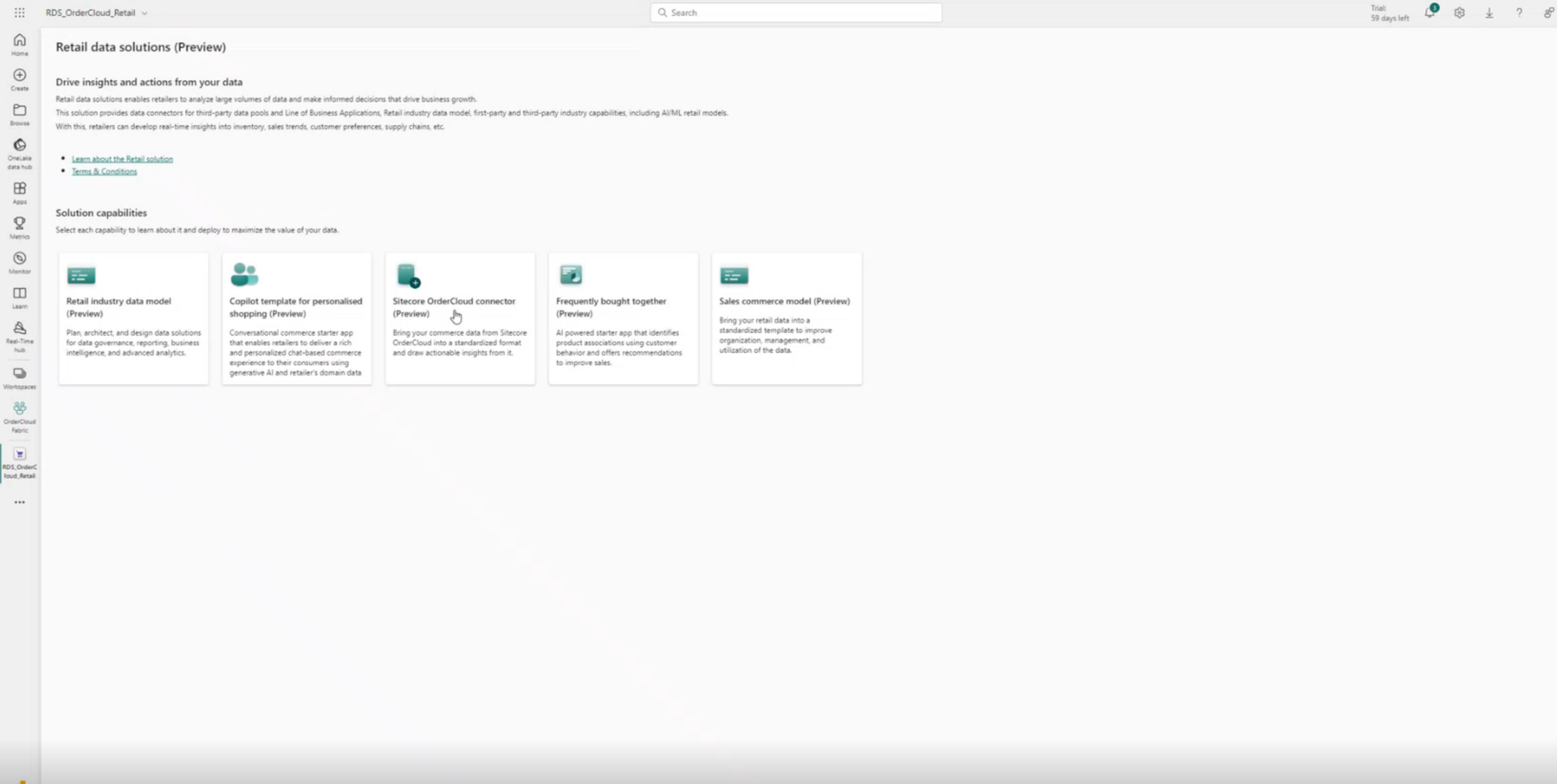
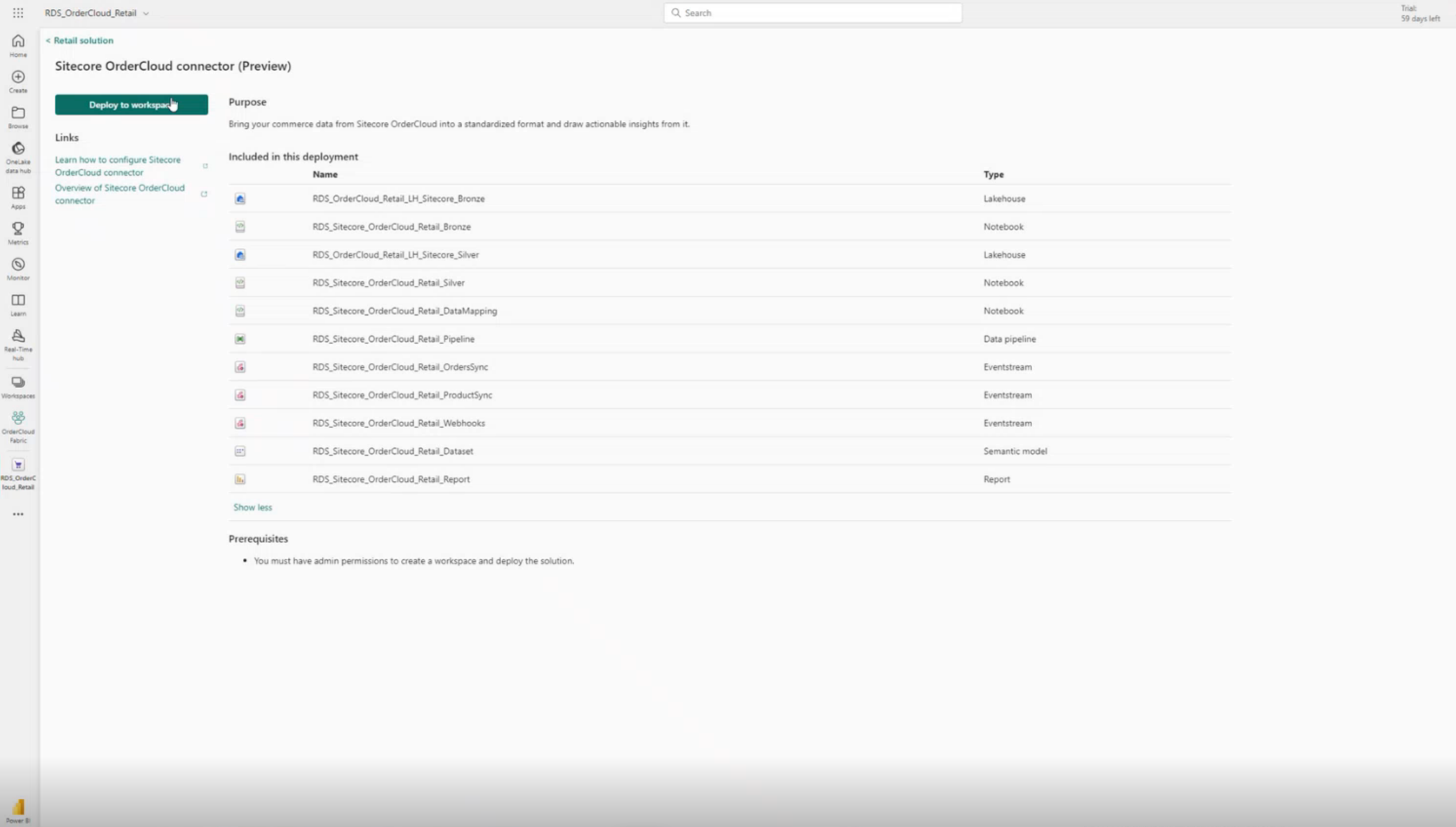
![螢幕擷取畫面顯示 [選取工作區] 頁面。](media/select-sitecore-lakehouse.png)
![螢幕擷取畫面顯示 [選取頻率] 頁面。](media/select-sitecore-frequency.png)